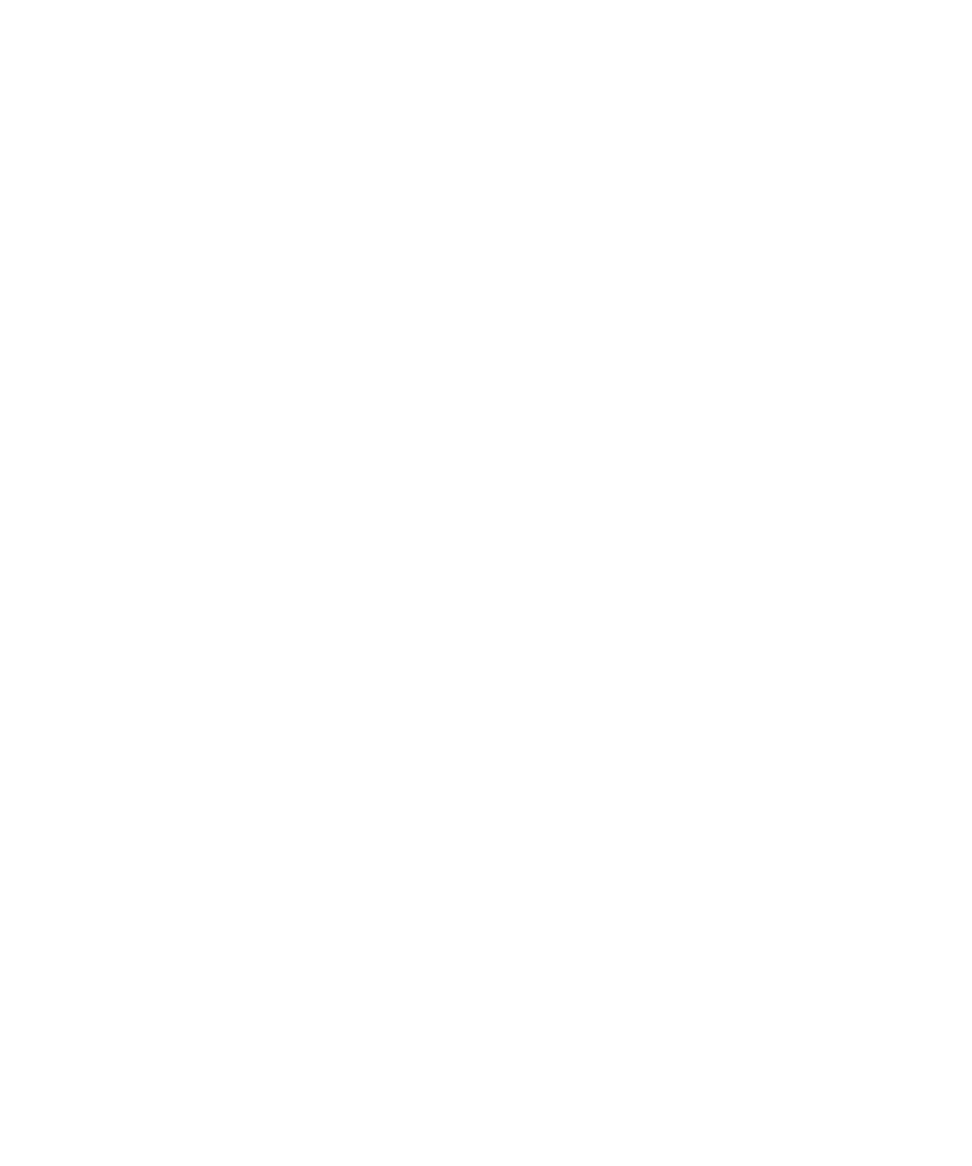
Options de carte
Définir le récepteur GPS utilisé pour suivre vos déplacements
Pour exécuter cette tâche, si vous n'avez pas de récepteur GPS interne, vous devez coupler votre terminal BlackBerry® avec un récepteur GPS
compatible Bluetooth®.
1.
Sur une carte, appuyez sur la touche Menu.
2. Cliquez sur Options.
3. Modifiez le champ Source GPS.
4. Appuyez sur la touche Menu.
5. Cliquez sur Enregistrer.
Effacer la mémoire cache de la carte
1.
Sur une carte, appuyez sur la touche Menu.
2. Cliquez sur Options.
3. Appuyez sur la touche Menu.
4. Cliquez sur Effacer le cache.
5. Cliquez sur Supprimer.
Guide de l'utilisateur
Cartes
234
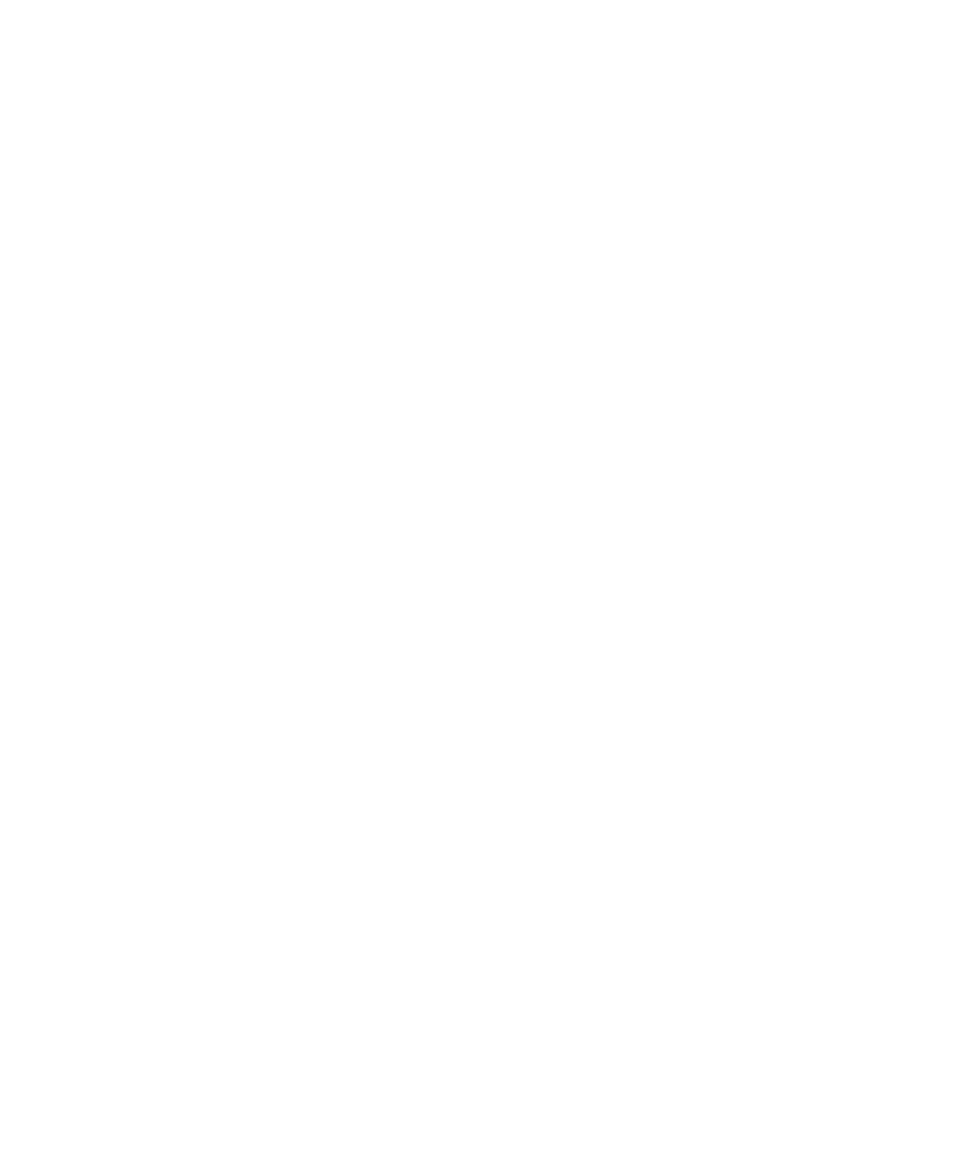
Afficher les informations d'état en haut de la carte
En haut des cartes, vous pouvez voir le niveau de la batterie, les indicateurs de couverture, l'heure, ainsi que des informations de connexion
satellite et Bluetooth®.
1.
Sur une carte, appuyez sur la touche Menu.
2. Cliquez sur Options.
3. Modifiez le champ Masquer la barre de titre sur Non.
4. Appuyez sur la touche Menu.
5. Cliquez sur Enregistrer.
Pour masquer à nouveau les informations d'état, modifiez le champ Masquer la barre de titre sur Oui.
Afficher le nord en haut de la carte
Lorsque vous suivez vos déplacements, la direction dans laquelle vous allez s'affiche par défaut en haut de la carte.
1.
Sur une carte, appuyez sur la touche Menu.
2. Cliquez Nord en haut.
Pour afficher de nouveau la direction dans laquelle vous allez en haut de la carte, appuyez sur la touche Menu. Cliquez sur Suivi vers le
haut.
Masquer les informations de suivi au bas d'une carte
1.
Lors du suivi de vos déplacements sur une carte, appuyez sur la touche Menu.
2. Cliquez sur Masquer le tableau de bord.
Pour réafficher les informations de suivi, appuyez sur la touche Menu. Cliquez sur Afficher le tableau de bord.
Maintenir le rétroéclairage lors du suivi de vos déplacements
Par défaut, le rétroéclairage se désactive automatiquement passé un certain délai pour économiser la batterie. Vous pouvez modifier les options
d'affichage de carte pour que le rétroéclairage reste actif lors du suivi de vos déplacements sauf si le niveau de la batterie descend en dessous
d'un pourcentage donné.
1.
Sur une carte, appuyez sur la touche Menu.
2. Cliquez sur Options.
3. Modifiez le champ Délai d'expiration du rétroéclairage lorsque le niveau de la batterie est de.
4. Appuyez sur la touche Menu.
5. Cliquez sur Enregistrer.
Informations associées
Définir la durée du rétroéclairage, 200
Guide de l'utilisateur
Cartes
235
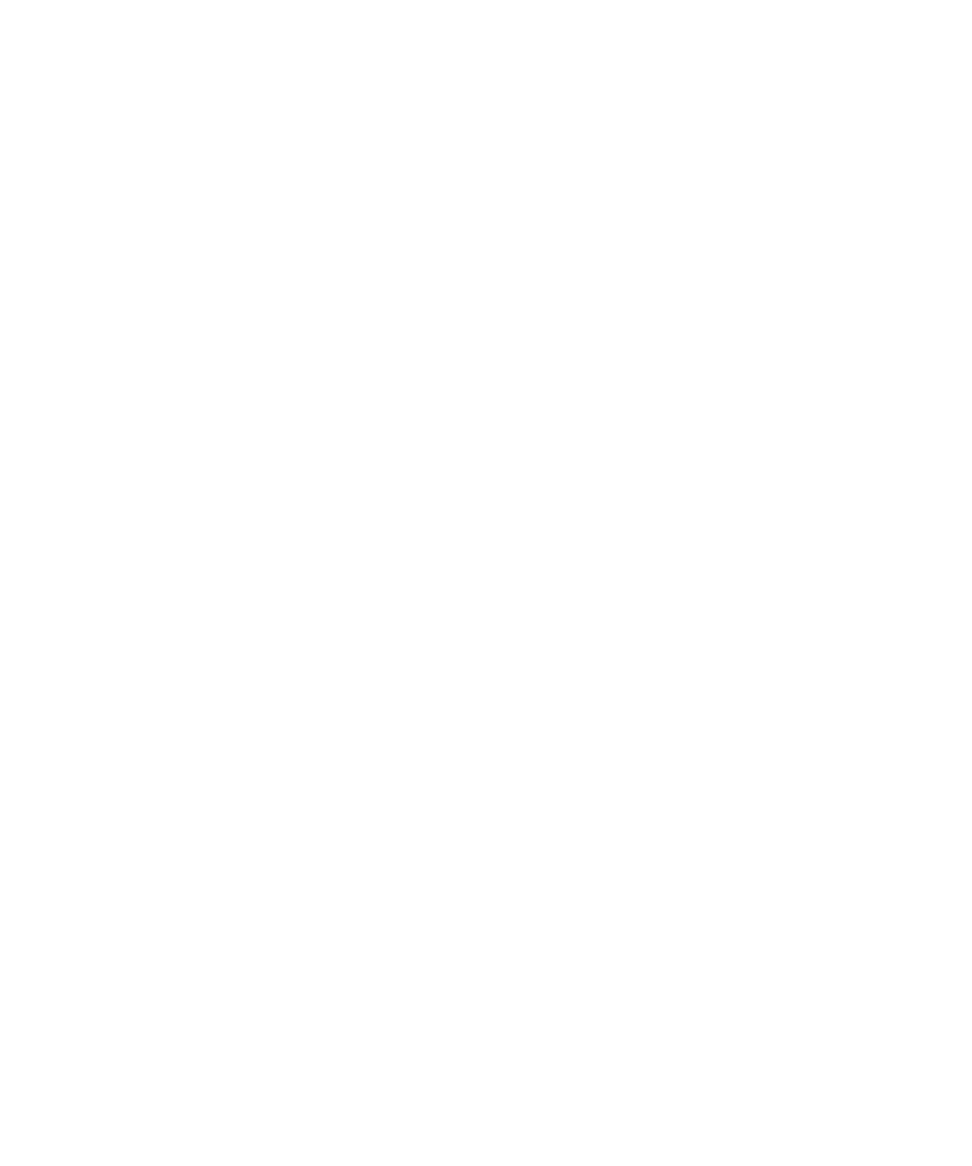
Afficher une photo sur une carte
Lorsque vous mettez en surbrillance une photo géocodée enregistrée sur votre terminal BlackBerry®, un indicateur en forme de sphère s'affiche
en regard du nom de fichier dans le coin inférieur gauche de l'écran.
1.
Sur l'écran d'accueil, cliquez sur l'icône Multimédia.
2. Cliquez sur Images.
3. Cliquez sur une catégorie.
4. Mettez en surbrillance une photo géocodée.
5. Appuyez sur la touche Menu.
6. Cliquez sur Afficher sur la carte.